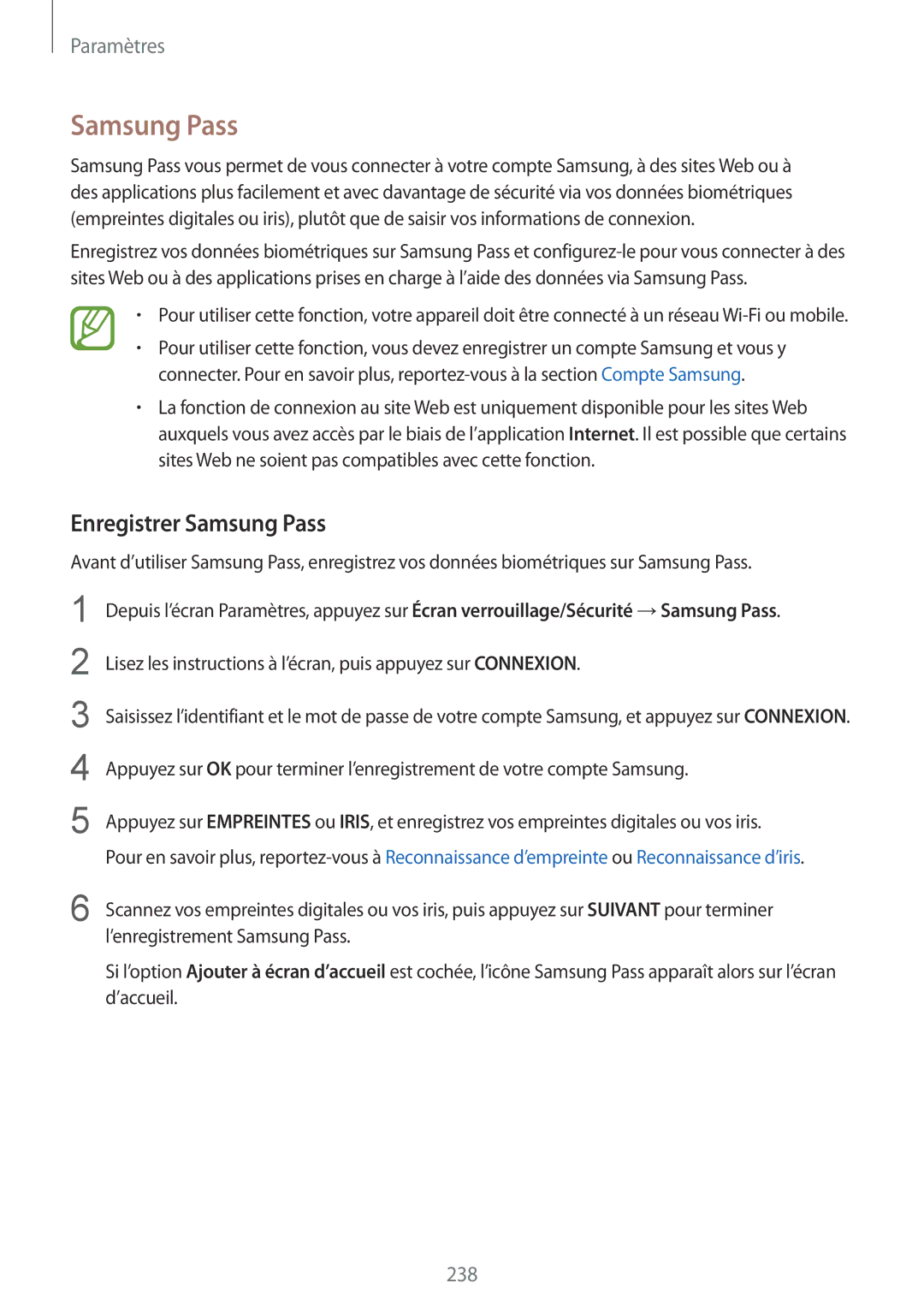Paramètres
Samsung Pass
Samsung Pass vous permet de vous connecter à votre compte Samsung, à des sites Web ou à des applications plus facilement et avec davantage de sécurité via vos données biométriques (empreintes digitales ou iris), plutôt que de saisir vos informations de connexion.
Enregistrez vos données biométriques sur Samsung Pass et
•Pour utiliser cette fonction, votre appareil doit être connecté à un réseau
•Pour utiliser cette fonction, vous devez enregistrer un compte Samsung et vous y connecter. Pour en savoir plus,
•La fonction de connexion au site Web est uniquement disponible pour les sites Web auxquels vous avez accès par le biais de l’application Internet. Il est possible que certains sites Web ne soient pas compatibles avec cette fonction.
Enregistrer Samsung Pass
Avant d’utiliser Samsung Pass, enregistrez vos données biométriques sur Samsung Pass.
1
2
3
4
5
Depuis l’écran Paramètres, appuyez sur Écran verrouillage/Sécurité →Samsung Pass.
Lisez les instructions à l’écran, puis appuyez sur CONNEXION.
Saisissez l’identifiant et le mot de passe de votre compte Samsung, et appuyez sur CONNEXION.
Appuyez sur OK pour terminer l’enregistrement de votre compte Samsung.
Appuyez sur EMPREINTES ou IRIS, et enregistrez vos empreintes digitales ou vos iris. Pour en savoir plus,
6 Scannez vos empreintes digitales ou vos iris, puis appuyez sur SUIVANT pour terminer l’enregistrement Samsung Pass.
Si l’option Ajouter à écran d’accueil est cochée, l’icône Samsung Pass apparaît alors sur l’écran d’accueil.
238